Remediați eroarea de descărcare completă a discului Google Chrome
Miscellanea / / April 05, 2023
Eroarea de descărcare completă a discului Google Chrome este o eroare obișnuită a Chrome și apare, în general, atunci când rămâneți fără spațiu pe disc pentru a descărca fișiere de pe internet. De cele mai multe ori, această eroare va fi rezolvată dacă eliberați spațiu pe sistem. Cu toate acestea, pot exista diverse probleme de bază care pot duce la o eroare interzisă eșuată a descărcarii Chrome fără motiv în timpul descărcării unui fișier. Puteți încerca diverse metode remediați eroarea de descărcare Chrome pe computer, așa cum este discutat mai jos. Continuați să citiți pentru a afla metode de a remedia eroarea completă a discului Chrome.

Cuprins
- Cum să remediați eroarea de descărcare completă a discului Google Chrome
- Metoda 1: Goliți Coșul de reciclare
- Metoda 2: Efectuați curățarea discului
- Metoda 3: Ștergeți memoria cache a browserului
- Metoda 4: Dezactivați extensiile browserului
- Metoda 5: Resetați Google Chrome
- Metoda 6: Reinstalați Google Chrome
- Metoda 7: Utilizați un browser diferit
Cum să remediați eroarea de descărcare completă a discului Google Chrome
Pot exista diverse motive pentru eroarea de descărcare completă a discului Google Chrome, unele dintre motivele posibile sunt menționate aici.
- Fișierele în exces de pe computerul dvs. care ar putea ocupa spațiu inutil poate cauza această eroare.
- Un hard disk supraîncărcat pe computer poate duce, de asemenea, la această eroare.
- Excesul de date cache în Google Chrome este, de asemenea, un motiv comun pentru această eroare.
- O extensie Chrome coruptă este uneori responsabilă pentru problemele cu discul plin.
- Uneori, problema este specifică browserului și este posibil să nu apară cu alte browsere
- Setările incorecte Chrome pot provoca, de asemenea, această eroare
- Problemele cu configurarea Chrome sunt, de asemenea, responsabile pentru această problemă.
În următorul ghid, vom discuta despre diferite metode de a remedia eroarea de descărcare completă a discului Google Chrome.
Metoda 1: Goliți Coșul de reciclare
Când apare o eroare de descărcare completă a discului Google Chrome, primul lucru pe care doriți să-l faceți este să verificați dacă într-adevăr computerul nu are spațiu de stocare. Acesta este, în general, cel mai frecvent motiv pentru eroarea de descărcare a Chrome. Dacă este cazul, ar trebui să luați în considerare eliberarea spațiului ștergând fișierele inutile care ar putea ocupa spațiu pentru a remedia problema interzisă eșuată a descărcarii Chrome. De asemenea, puteți încerca să curățați Coșul de reciclare pentru a face mai mult spațiu pe sistem pentru a rezolva problema cu Google Chrome care nu descarcă fișierele.
1. Găsiți și faceți dublu clic pe Cos de gunoi de pe Desktop.
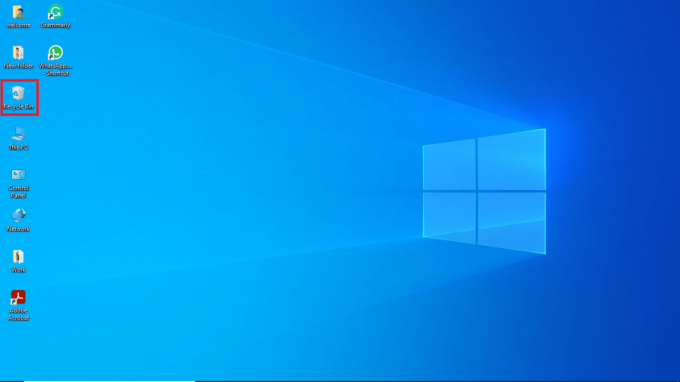
2. Aici, localizați și faceți clic pe Instrumente pentru coșul de reciclare sub Manage fila.

3. Acum, faceți clic pe Goliți Coșul de reciclare.
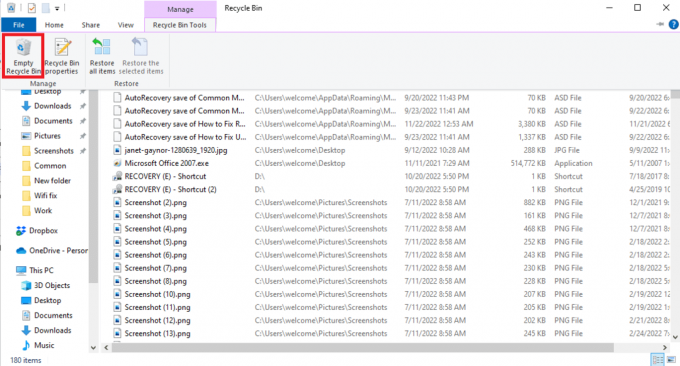
4. În cele din urmă, faceți clic da pentru a confirma procesul.
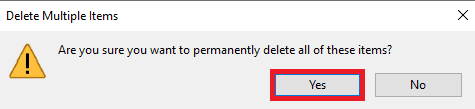
Metoda 2: Efectuați curățarea discului
Mulți utilizatori au descoperit că problema era uneori cauzată de un hard disk supraîncărcat și eliberarea spațiului din hard disk a remediat problema. Puteți urmări Cum să utilizați Disk Cleanup în Windows 10 ghid pentru a urma metodele de a elibera în siguranță hard disk-ul de pe computer.

Citește și:Cum se efectuează remedierea Chrome Openload
Metoda 3: Ștergeți memoria cache a browserului
Adesea, excesul de fișiere cache din browserul dvs., cum ar fi Google Chrome, poate cauza diverse probleme în timpul căutării pe web. Când fișierele cache sunt corupte sau când browserul este supraîncărcat cu aceste fișiere, ele pot cauza erori, cum ar fi performanță lentă și erori de disc plin. Urmați pașii din linkul dat aici pentru ștergeți fișierele cache din aplicația Google Chrome.

Dacă această metodă nu rezolvă problema interzisă eșuată a descărcarii Chrome, încercați să treceți la următoarea metodă pentru a remedia problema cu Google Chrome care nu a descărcat fișierele.
Metoda 4: Dezactivați extensiile browserului
Extensiile de browser sunt instrumente importante care vă pot ajuta să navigați pe un site web, ușurând lucrurile pentru dvs. Există tot felul de extensii pe Google Chrome, de la extensii care oferă reduceri la cumpărături online la extensii care vă ajută să descărcați videoclipuri YouTube. Cu toate acestea, uneori, aceste extensii pot interfera și cu setările Chrome și pot provoca diverse erori, inclusiv eroarea de descărcare completă a discului Google Chrome. Prin urmare, dacă continuați să primiți această eroare, încercați să eliminați unele dintre extensiile pe care le-ați folosit.
1. Deschide-ți Browser web din meniul de pornire.

2. Din colțul din dreapta sus al ferestrei browserului faceți clic pe Meniul Opțiuni.
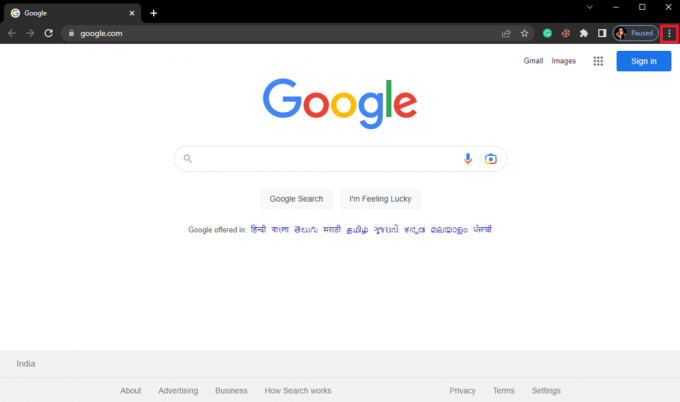
3. Aici, dați clic pe Mai multe unelte și apoi faceți clic pe Extensii.
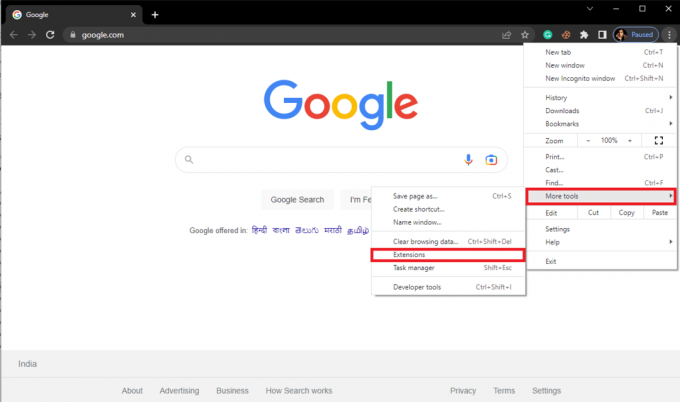
4. Comutare oprit toate extensiile inutile și de blocare a reclamelor pentru a le dezactiva.

Citește și:Remediați problema de descărcare care blochează Chrome
Metoda 5: Resetați Google Chrome
Eroarea de descărcare completă a discului Google Chrome poate apărea atunci când se fac modificări la setările Chrome. Dacă nu vă puteți da seama cum să anulați modificările pentru a remedia problema de nedescărcare a Google Chrome. Puteți încerca să resetați Chrome la setările implicite pentru a remedia problema interzisă eșuată a descărcarii Chrome.
1. Deschis Google Chrome de la Meniul Start.
2. Faceți clic pe Opțiuni de meniu din dreapta sus a ferestrei.
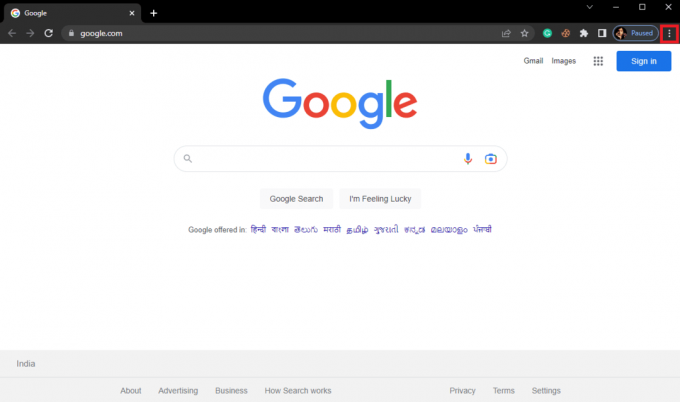
3. Aici faceți clic pe Setări.
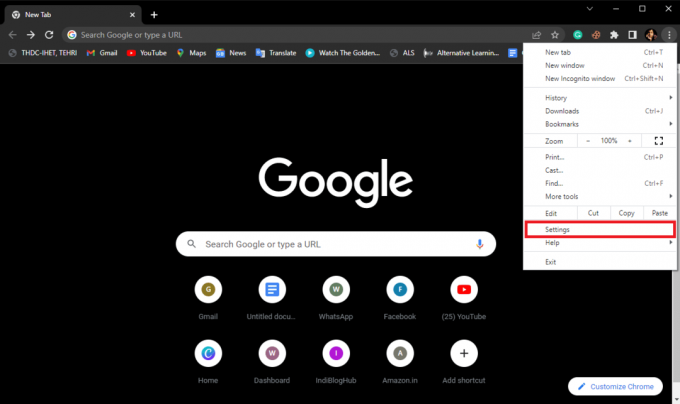
4. Acum, navigați la Resetați și curățați.

5. Acum, faceți clic pe Restabiliți setările la valorile implicite inițiale buton.

6. În cele din urmă, faceți clic pe Reseteaza setarile butonul pentru a reseta Google Chrome la setările implicite.
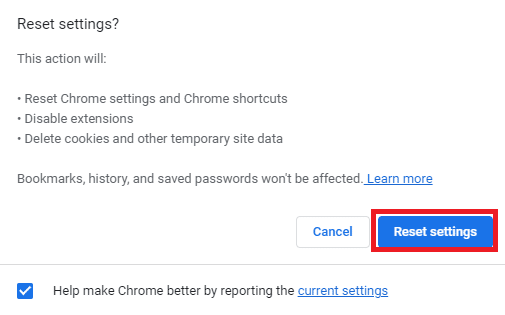
Citește și:Remediați site-urile vizitate frecvent Google Chrome care lipsesc
Metoda 6: Reinstalați Google Chrome
Dacă niciuna dintre metodele menționate mai sus nu funcționează și continuați să primiți eroarea de descărcare completă a discului Chrome. Puteți încerca să remediați eroarea de descărcare a Chrome reinstalând Google Chrome pe calculatorul tau.
1. apasă pe Tastele Windows + I simultan să se deschidă Setări.
2. Aici, dați clic pe Aplicații.
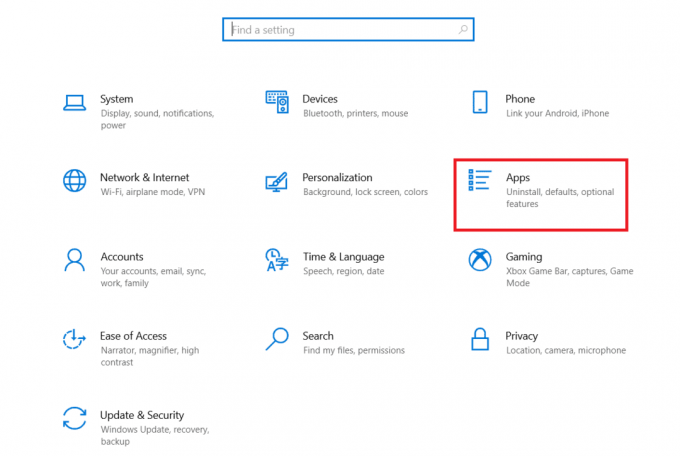
3. Acum, navigați și faceți clic pe Google Chrome și faceți clic Dezinstalează.
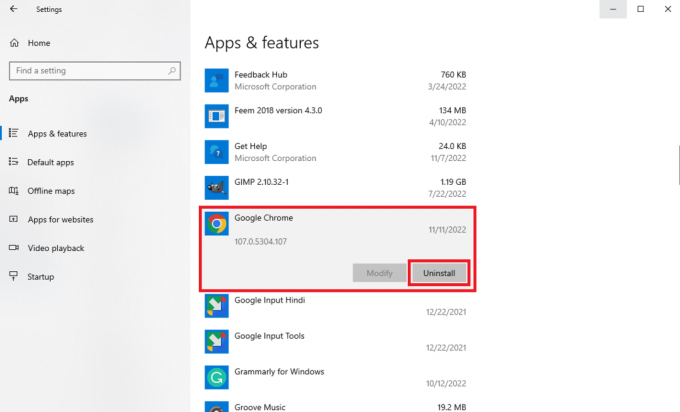
4. Click pe Dezinstalează pentru a confirma procesul.

5. Clic da în fereastra pop-up de confirmare.
6. În cele din urmă, faceți clic Dezinstalează pentru a confirma dezinstalarea pt Google Chrome.
7. Acum, apăsați Tastele Windows + R împreună pentru a deschide Alerga căsuță de dialog.
8. Aici, tastează %localappdata% și loviți Introduce cheia a lansa Local AppData pliant.
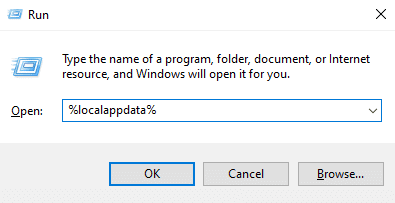
9. Aici, faceți dublu clic pe Google folder pentru a-l deschide.
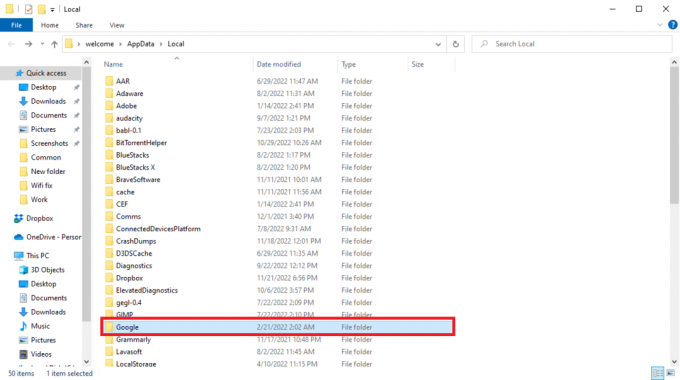
10. Găsiți și faceți clic dreapta pe Crom folder și faceți clic Șterge.

11. Acum, deschideți Alerga caseta de dialog, tastați %datele aplicatiei% și loviți Introduce cheia a lansa AppData Roaming pliant.
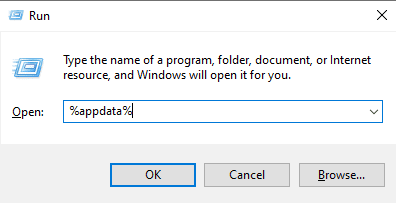
12. Urma Pașii 9 și 10 pentru a șterge Crom folder dacă există.
13. Apoi, reporniți computerul.
14. Deschideți browserul computerului și vizitați site-ul oficial Chrome.
15. Clic Descărcați Chrome butonul pentru a descărca Chrome.

16. Rulați fișier de configurare din locația descărcată și urmați instrucțiunile de pe ecran pentru a instala Chrome.
Citește și:Remediați blocările Shockwave Flash în Chrome
Metoda 7: Utilizați un browser diferit
Mulți utilizatori care au primit această eroare au descoperit că poate fi specifică browserului și nu se poate face mare lucru în privința ei. Dacă niciuna dintre metode nu funcționează pentru dvs., puteți încerca să utilizați un browser diferit pentru a evita această eroare. Unele dintre browserele web populare, altele decât Chrome sunt Mozilla Firefox, Microsoft Edge etc.
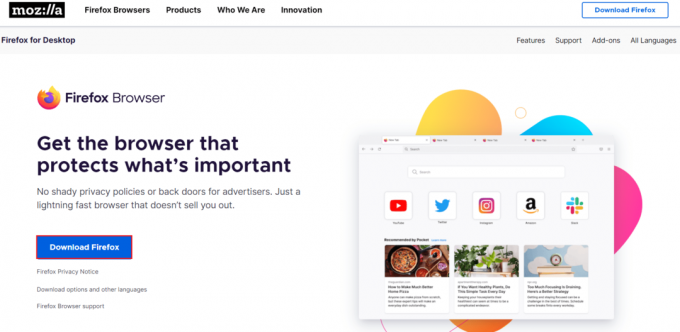
Întrebări frecvente (FAQs)
Î1. De ce Google Chrome nu descarcă fișiere?
Ans. Unul dintre cele mai frecvente motive pentru care Google Chrome nu descarcă fișiere pe computer este că spațiul pe disc a fost plin. Puteți remedia acest lucru eliminând fișierele inutile de pe computer.
Q2. Ce cauzează erorile de descărcare completă a discului pe Chrome?
Ans. Pot exista diverse motive pentru erorile de descărcare completă a discului, cum ar fi memoria cache coruptă sau excesul de cookie-uri în browser. Puteți șterge fișierele cache și cookie-urile din browser pentru a remedia această problemă.
Q3. Ce să faci dacă spațiul pe disc este plin?
Ans. Dacă ați rămas fără spațiu pe disc, puteți încerca să vă goliți Coșul de reciclare sau să efectuați o curățare a discului.
Recomandat:
- Cum să ștergeți contul Rakuten
- Remediați excepția serviciului de sistem pe Windows 10 sau 11
- Remediați eroarea trimisă de serverul Google Chrome fără date
- Remediați o eroare neașteptată a apărut Recuperarea sistemului de operare Chrome
Sperăm că acest ghid v-a fost de ajutor și că ați reușit să remediați Eroare de descărcare completă a discului Google Chrome. Spune-ne care metodă a funcționat cel mai bine pentru tine. Dacă aveți sugestii sau întrebări pentru noi, vă rugăm să ne spuneți în secțiunea de comentarii.

Elon Decker
Elon este un scriitor de tehnologie la TechCult. De aproximativ 6 ani scrie ghiduri practice și a acoperit multe subiecte. Îi place să acopere subiecte legate de Windows, Android și cele mai recente trucuri și sfaturi.



